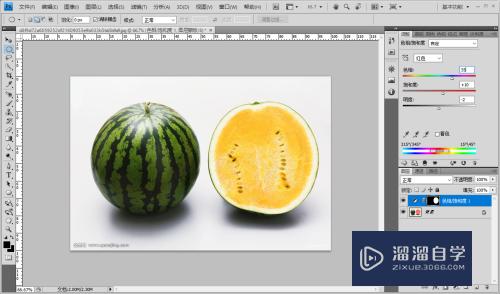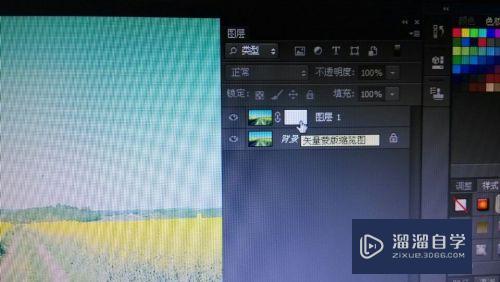PS怎么收缩选区(ps怎么收缩选区快捷键)优质
在PS中。我们经常会对选区进行收缩操作。但很多小伙伴都对此操作不了解。那为了帮助到大家。下面小渲就以实例操作来进行演示。希望本文内容能够给大家带来帮助。
工具/软件
硬件型号:华为笔记本电脑MateBook 14s
系统版本:Windows7
所需软件:PS CS6
方法/步骤
第1步
首先。我们点击菜单栏中的选择按钮。
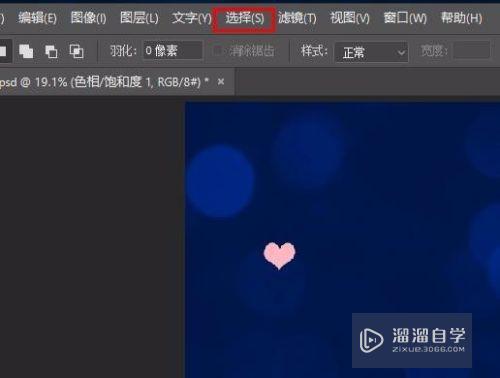
第2步
接下来我们点击收缩按钮。
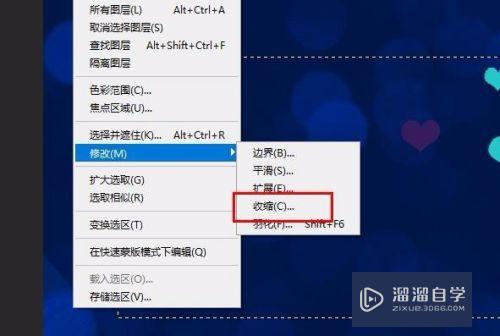
第3步
此时。页面中央将会弹出收缩选区对话框。
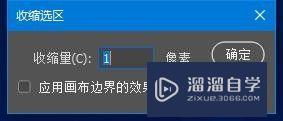
第4步
在这里我们可以输入收缩量的大小。
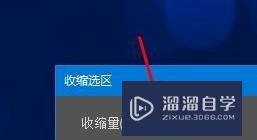
第5步
并决定是否开启画布边界的效果。
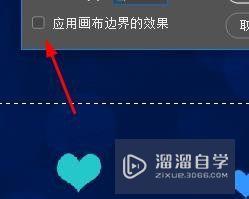
第6步
一切设置完毕后。点击确定即可。如若不满意。点击取消。
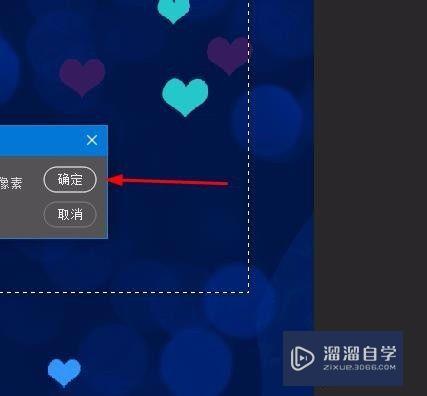
以上关于“PS怎么收缩选区(ps怎么收缩选区快捷键)”的内容小渲今天就介绍到这里。希望这篇文章能够帮助到小伙伴们解决问题。如果觉得教程不详细的话。可以在本站搜索相关的教程学习哦!
更多精选教程文章推荐
以上是由资深渲染大师 小渲 整理编辑的,如果觉得对你有帮助,可以收藏或分享给身边的人
本文标题:PS怎么收缩选区(ps怎么收缩选区快捷键)
本文地址:http://www.hszkedu.com/64865.html ,转载请注明来源:云渲染教程网
友情提示:本站内容均为网友发布,并不代表本站立场,如果本站的信息无意侵犯了您的版权,请联系我们及时处理,分享目的仅供大家学习与参考,不代表云渲染农场的立场!
本文地址:http://www.hszkedu.com/64865.html ,转载请注明来源:云渲染教程网
友情提示:本站内容均为网友发布,并不代表本站立场,如果本站的信息无意侵犯了您的版权,请联系我们及时处理,分享目的仅供大家学习与参考,不代表云渲染农场的立场!